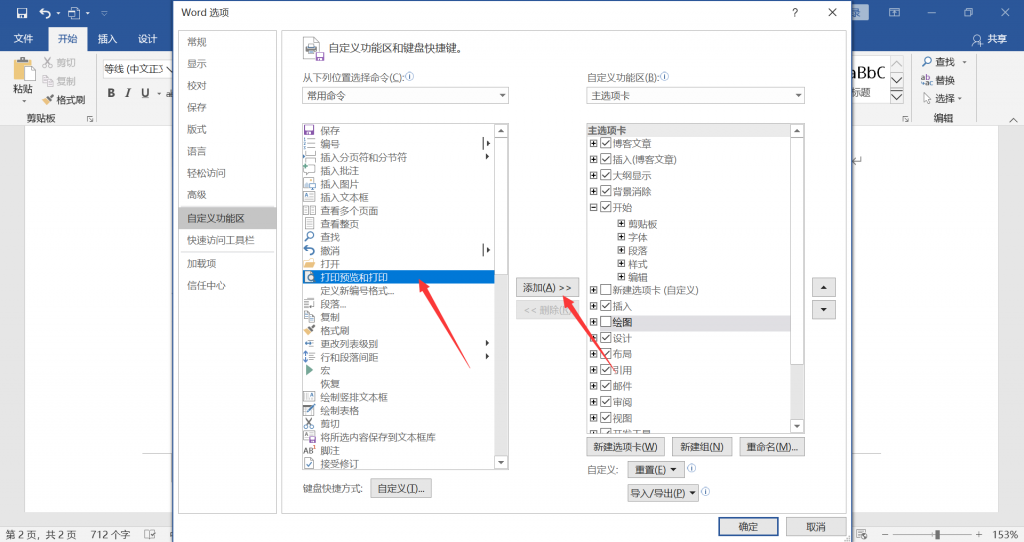在Microsoft Word中创建和编辑文档时,您是否经常使用各种不相关的命令?如果是这样,您可能已经通过单击所有不同的菜单和功能区来使鼠标磨损。通过创建专门用于您的需求的菜单,让鼠标休息一下并提高生产率。本指南将向您展示如何。

创建一个新的菜单/功能区标签
访问自定义选项。在Word 2013中,单击“文件”选项卡,然后从左侧的蓝色条中,单击底部的“选项”。单击对话框左侧的“自定义功能区”。您也可以右键单击任何功能区选项卡,然后从弹出菜单中选择“自定义功能区”。
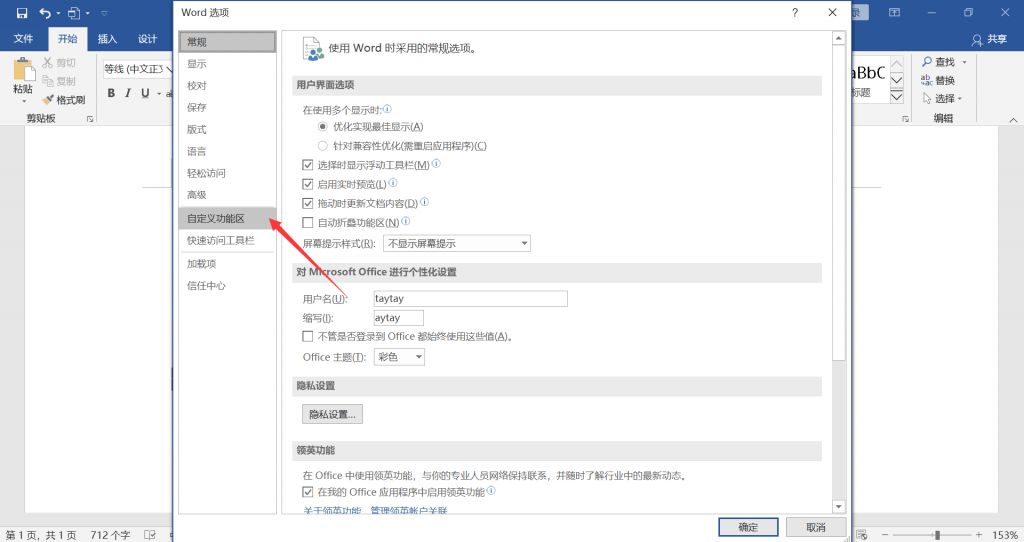
添加新的功能区/选项卡。
单击“自定义功能区”列表下方的“新建选项卡”按钮。将新菜单/选项卡放在列表中。单击“自定义功能区”列表右侧的箭头按钮,以在列表中向上或向下移动新菜单,直到其位于所需位置为止。
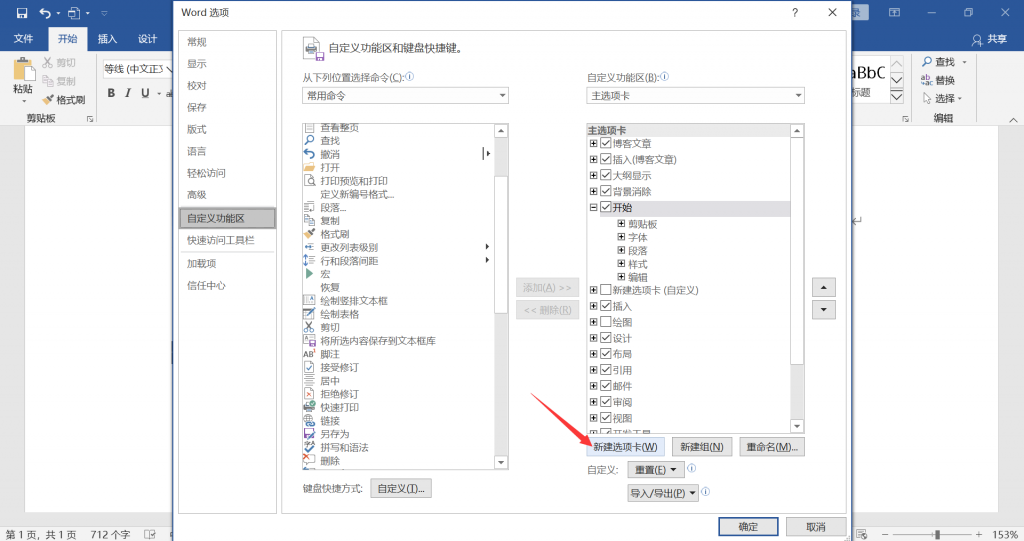
给您的新菜单/选项卡取一个有意义的名称。
单击“自定义功能区”列表下方的“重命名”按钮以显示“名称”对话框。 在“显示名称”字段中输入新名称,然后单击“确定”。
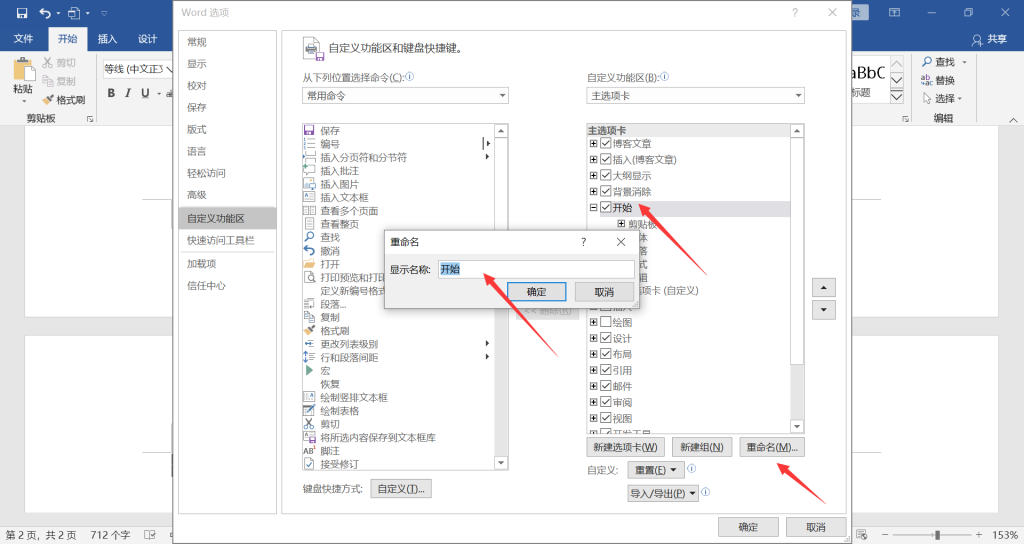
给您的新组取一个有意义的名称。
单击“重命名”按钮以显示“名称”对话框,键入新名称,然后单击“确定”。 然后可以将命令添加到该组。您可以将自定义组添加到默认选项卡之一以及自定义选项卡。 此功能的一种用法是创建一个自定义组,该组仅包含最常用的默认选项卡组中的命令,然后删除原始组。
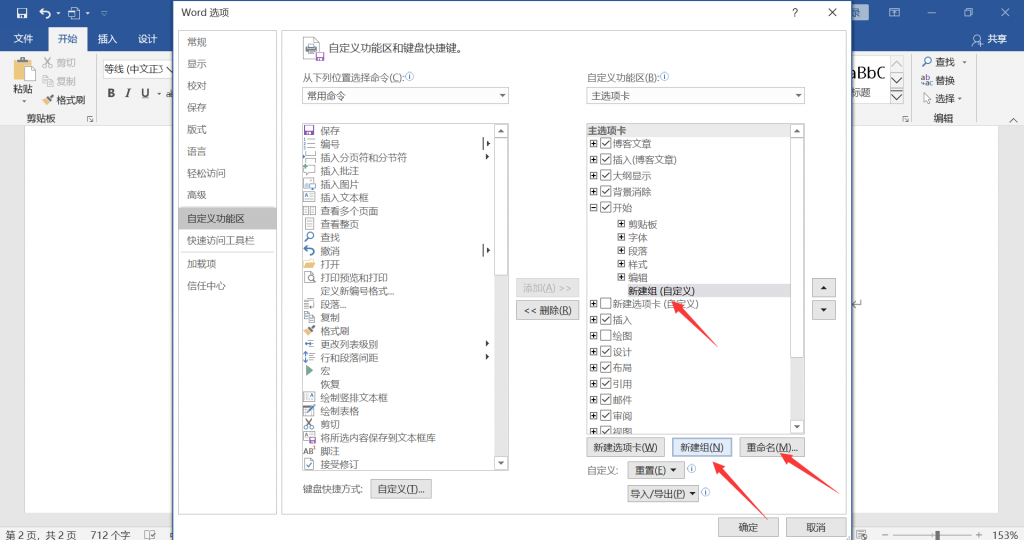
将命令添加到菜单/组。
单击滚动列表右侧的“添加>>”按钮。使用“自定义功能区”列表右侧的按钮将新命令放置在所需的组中。